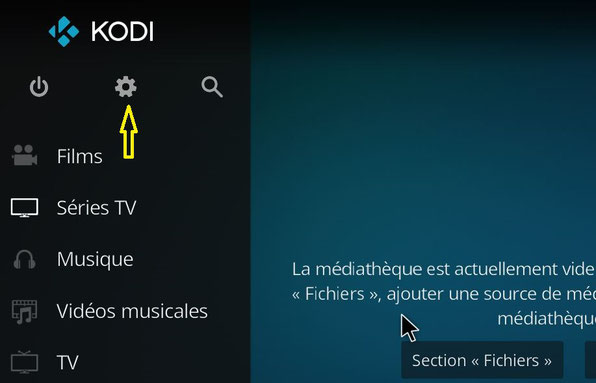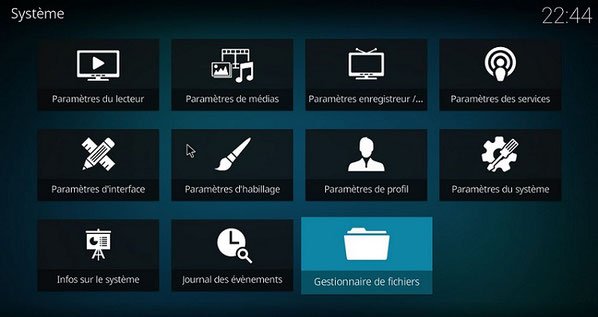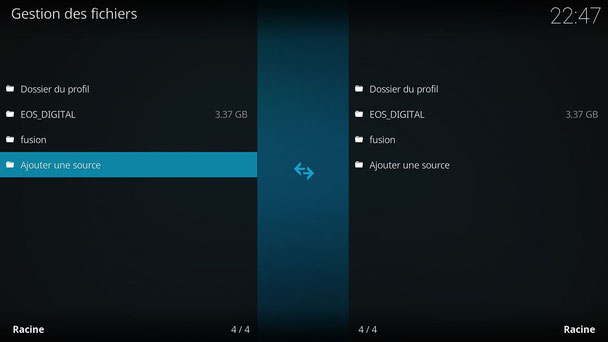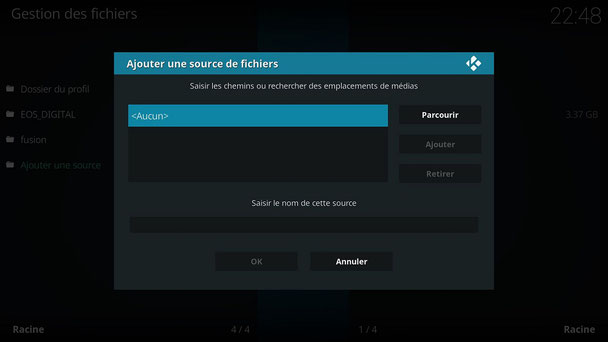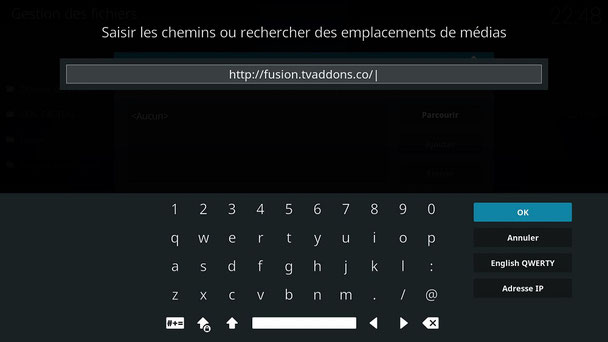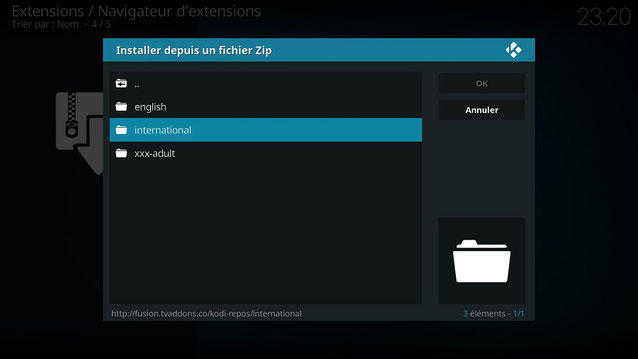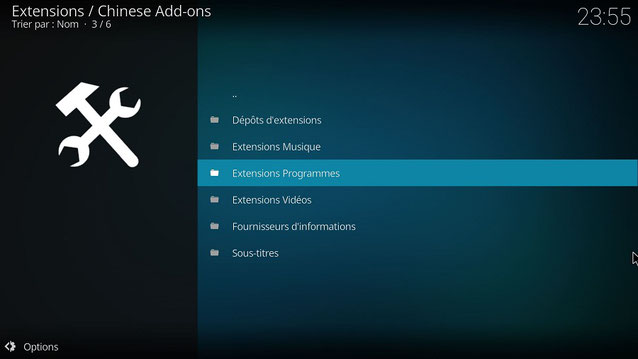Tutoriel kodi

Le dépôt "Fusion" de TVAddons contient énormément d'extensions et de dépôts (repository) classés par pays . Parmi tous ces addons beaucoup sont des addons tiers qui ne sont pas disponibles sur le dépôt officiel KODI. Nous allons voir dans ce tuto comment installer Fusion de TVAddons pour avoir le choix de centaines de nouvelles extensions.
L'utilisation d'un VPN sur Kodi et sur internet en général peut être utile pour renforcer sa confidentialité en cachant sa véritable adresse IP, accéder à des contenus bloqués géographiquement, résoudre les problèmes de pearing etc... mais n'est en aucun cas obligatoire. Vous pouvez voir le tableau comparatif des différents VPN sur cette page .
Vidéo d'installation du dépôt Fusion de TVAddons
Installation du dépôt "Fusion" et des dépôts et extensions qu'il contient
1_ Démarrer Kodi et cliquez sur la roue crantée
2_ Cliquez sur "Gestionnaire de service"
3_ Double cliquez sur "Ajouter une source"
4_ Double cliquez sur "Aucun"
5_ Tapez l'adresse suivante: http://fusion.tvaddons.co/ puis validez par "ok"
6_ En nom de source mettre " Fusion " puis validez par "ok"
7_ La source va s'afficher sur la gauche (si un message dit qu'il est impossible de récupérer les informations du dossier , la plupart du temps c'est parce-que l'adresse à mal été entrée. C'est possible aussi tout simplement que le dépôt n'existe plus). Ensuite revenez en arrière au menu principal en faisant plusieurs fois "échap". Puis cliquez sur "extensions".
8_ cliquez sur le "paquet ouvert en haut"
9_ Cliquez sur "installer depuis un fichier Zip"
10_ Sélectionnez le dépôt "Fusion"
11_ Sélectionnez les extensions "english ou international" (dans l'exemple: international)
12_ Cliquez sur le dépôt souhaité (dans l'exemple: Chinese repository)
13_ Attendez la validation puis cliquez sur "installer depuis un dépôt"
14_ Cliquez sur le dépôt
15_ Sélectionnez le type d'extensions (dans l'exemple: programmes)
16_ Cliquez sur l'extension souhaité (exemple: Skin Front)
17_ Cliquez sur "installer"
18_ Attendez la validation puis revenez au menu principal et cliquez sur "extensions"
19_ Cliquez sur "extensions programme" (dans mon exemple).
20_ Cliquez sur l'extension désirée
21_ Vous êtes maintenant dans l'extension sélectionnée.
Cet autre article pourrait vous intéresser : Tous les tutos sur le mediacenter kodi
Vous avez aimé cet article ? Alors partagez le sur les réseaux sociaux: